Slik deaktiverer du Mini-verktøylinjen med høyre klikk i Word 2007 og Word 2010
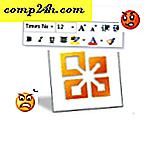 Hvis du noensinne har høyreklikket i Microsoft Word 2010 eller Word 2007, har du lagt merke til noe nytt: Mini-verktøylinjen. Denne verktøylinjen med høyreklikk vises over den vanlige kontekstuelle menyen, og er i det vesentlige den samme som Font-verktøylinjen i hjemmebåndet. Med andre ord, det er det mest utrolige og de fleste av oss, helt irriterende.
Hvis du noensinne har høyreklikket i Microsoft Word 2010 eller Word 2007, har du lagt merke til noe nytt: Mini-verktøylinjen. Denne verktøylinjen med høyreklikk vises over den vanlige kontekstuelle menyen, og er i det vesentlige den samme som Font-verktøylinjen i hjemmebåndet. Med andre ord, det er det mest utrolige og de fleste av oss, helt irriterende.
Etter populær etterspørsel skrev grooveDexter opp en veiledning om hvordan du deaktiverer Mini Toolbar på utvalg, noe som er en enkel nok løsning. Men å bli kvitt den Mini Toolbar permanent og helt er mer av et triks. Heldigvis er det faktisk mulig. Les videre for å finne ut hvordan du kan kvitte seg med det høyreklikk Mini-verktøylinje en gang for alle.

Merk: Før du begynner med denne How-To , siden vi skal vise deg hvordan du kan justere Windows-registret, anbefaler jeg at du først lager et Windows System Restore Point. Tweaking systemregistret er alltid risikabelt hvis du ikke er 100% sikker på hva du gjør.
Trinn 1 - Deaktiver Mini-verktøyet med høyre klikk ved å redigere Windows-registeret
Klikk på Start- knappen og Skriv inn Regedit.exe og trykk Enter .

Klikk på Ja i vinduet Brukerkontokontroll.
Advarsel: Du er i ferd med å redigere Windows-registret. Du kan seriøst rote ting opp her hvis du ikke vet hva du gjør. Fortsett på egen risiko og følg instruksjonene nøye.
Steg 2
Hvis du kjører Word 2007, navigerer du til:
HKEY_CURRENT_USER \ Software \ Microsoft \ Office \ 12.0 \ Common \ Verktøylinjer \ Word
Hvis du kjører Word 2010, navigerer du til:
HKEY_CURRENT_USER \ Software \ Microsoft \ Office \ 14.0 \ Common \ Verktøylinjer \ Word

Høyreklikk i et tomt område i høyre panel og velg Ny og klikk DWORD-verdi (32-biters) .
Trinn tre
Gi det navnet TillatMenuFloaties .

Trinn fire
La dataverdien være 0x00000000 (0). Med andre ord, gjør ikke noe med det.

Gå tilbake til Word og oppdag at den irriterende Mini Toolbar er borte. Forvist! Ut av håret ditt og min for evigheten. Groovy.

Du kan fjerne Mini Toolbar i Excel 2007 ved å gjøre det samme:
HKEY_CURRENT_USER \ Software \ Microsoft \ Office \ 12.0 \ Common \ Verktøylinjer \ Excel
... eller i Excel 2010 ved å gå til:
HKEY_CURRENT_USER \ Software \ Microsoft \ Office \ 14.0 \ Common \ Verktøylinjer \ Excel

Merk: Hvis du ikke ser noen av disse mappene ( inkludert Word-en ) i Windows-registret, kan du prøve å deaktivere Mini-verktøylinjen via Fil > Valg > Generelt-menyen først. Dette gjør oppføringen oppe ved å legge til en ny registernøkkel i den. Eller, du kan ganske enkelt legge til mappen selv.
Hvis du ikke vil redigere registeret for hånd, kan du importere disse .reg-filene jeg opprettet for din bekvemmelighet. Bare last ned dem og dobbeltklikk dem for å legge dem til i registeret ditt:
Fjern Office 2007 og Office 2010 Mini-verktøylinjer ( registertaster )

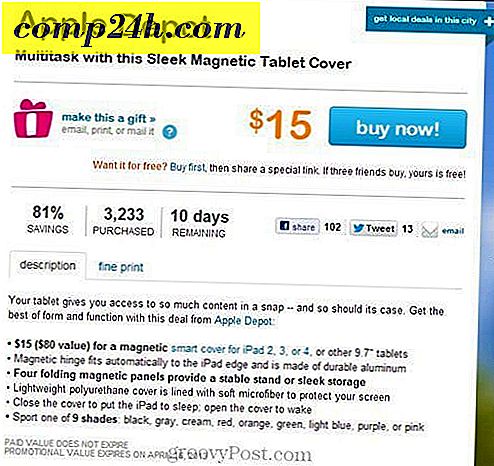
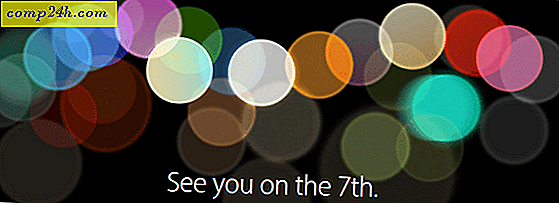



![Forstå din PC og enheter, sov VS. Hibernate [groovyTips]](http://comp24h.com/img/news/117/visit-world-cup-2014-stadiums-with-google-street-view-3.png)